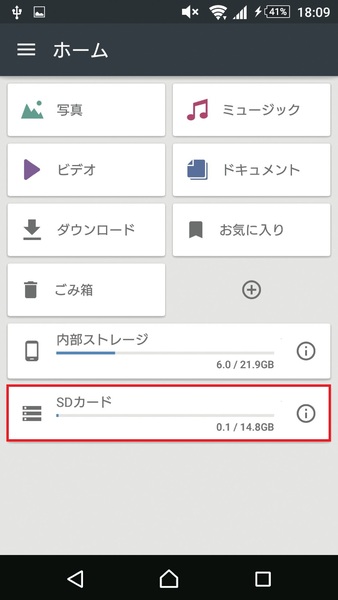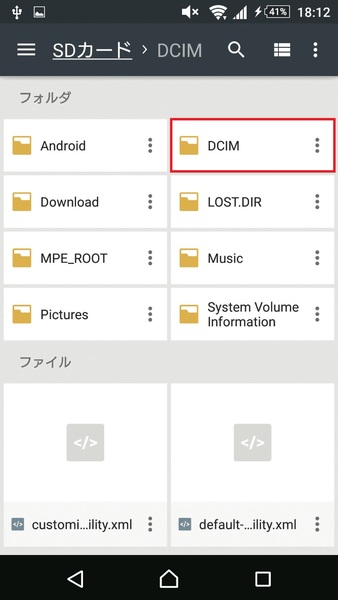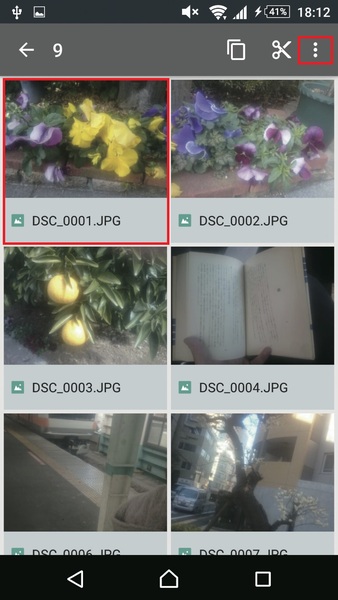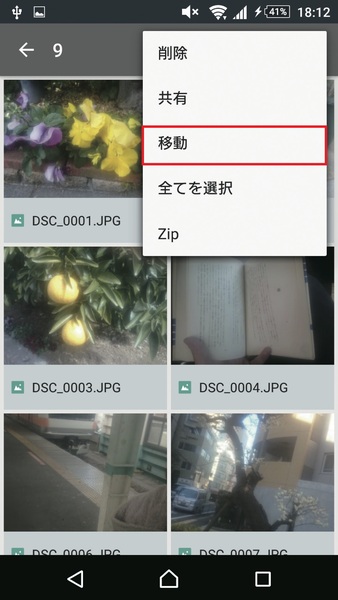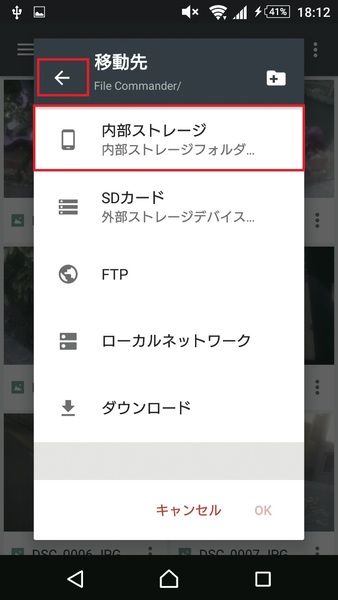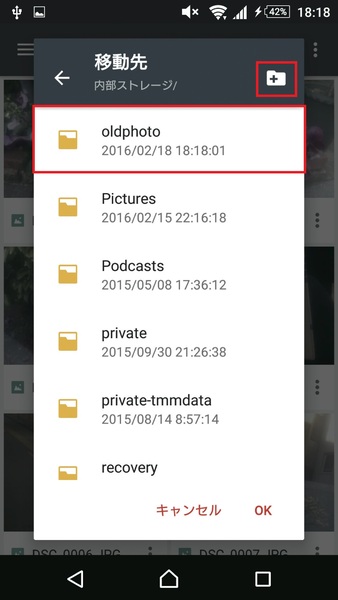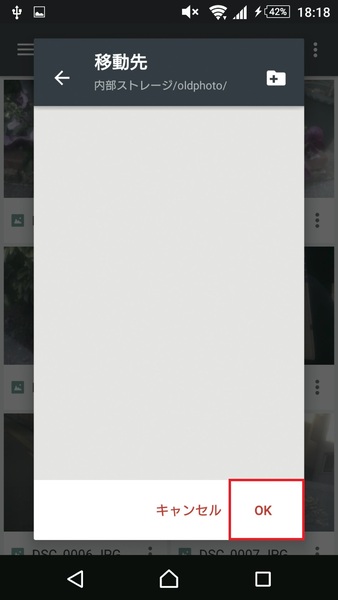SDカードからスマホ本体へ移行
新しい端末でSDカードを挿したまま使う場合は、SDカードを挿すだけで写真を見たり、音楽を聴いたりできる。しかし、SDカードを取り外して使う場合はスマホ本体へデータを移す作業が必要だ。その場合は「ファイラー」を使おう。ここでは「File Commander」を例に操作方法を解説する。
新端末ですること
1.アプリを起動する
2.SDカードを開く
3.データの保存先を開く
4.写真を選択する
5.移動を選択する
6.移動先はスマホ本体
7.保存先を決める
8.移動場所を確定する
連載がまとめて本で読める!
3月31日に『快適スマートフォン 2016 かんたん! スマホデータ移行 初めての格安スマホでも自分でできる』が発売されました。連載記事の内容も網羅されており、格安スマホをはじめ、スマホの機種変更をしようとする方の不安を取り除きます。
ショップではやってもらえない各種データの移行を丁寧に解説。機種変更後もスムーズに使えるようにするコツを初歩から説明しています。
●格安SIMスタートガイド
●パソコンを使わなくても簡単にデータを移せます
●AndroidからiPhoneへの機種変更も大丈夫
●移行方法をチャートで選べます
●LINEなど、SNSをすぐに快適に使えます
■判型:A4変、96ページ
■ISBN:978-4-04-865797-6
■発売:2016年3月31日(木)
■定価:本体648円+税
■販売店:全国の書店、コンビニ、ネット書店など
■Amazon.co.jpで購入
快適スマートフォン 2016 かんたん! スマホデータ移行 初めての格安スマホでも自分でできる (アスキームック)KADOKAWA/アスキー・メディアワークス
快適スマートフォン 2016 かんたん! スマホデータ移行 初めての格安スマホでも自分でできる [Kindle版]アスキー編集部(著)KADOKAWA / アスキー・メディアワークス

この連載の記事
-
第6回
スマホ
機種変したAndroidにGmailやウェブメールを移行する -
第5回
スマホ
Googleアカウントを使って電話帳のデータを移行する方法 -
第4回
スマホ
無料アプリでAndroid内の電話帳や写真をまとめて移行する -
第2回
スマホ
AndroidからAndroidへ電話帳のデータを移行する方法 -
第1回
スマホ
スマホを変える前に! まずは知りたいデータ移行の基礎知識 -
スマホ
かんたん! スマホデータ移行 - この連載の一覧へ